Panoramica
In Droopify, una Bozza con varianti rappresenta un gruppo di prodotti che condividono la stessa pagina principale ma offrono al cliente la possibilità di scegliere tra diverse opzioni, come colore, taglia o modello. Questa guida illustra come modificare correttamente un gruppo di Bozze con varianti, evidenziando le differenze principali rispetto alle Bozze senza varianti e fornendo passaggi chiari per la gestione di titoli, descrizioni, prezzi e disponibilità.
Differenze rispetto alla Modifica di una Bozza Singola
La modifica di una Bozza con varianti è simile a quella di una Bozza Singola, ma presenta alcune differenze fondamentali:
- La Bozza principale funge da "copertina" della futura pagina prodotto su eBay. In questa sezione sarà possibile solo modificare informazioni non relative al prezzo.
- Le Varianti del prodotto rappresentano i prodotti singoli che compongono l’inserzione. Ogni variante può essere pubblicata anche separatamente, se necessario.
Come modificare un Gruppo di Bozze
Per accedere alla modifica di una bozza, cliccare sull’icona gialla a forma di matita accanto alla bozza desiderata. Verrà aperto un pop-up che consente di aggiornare i dettagli della futura inserzione.
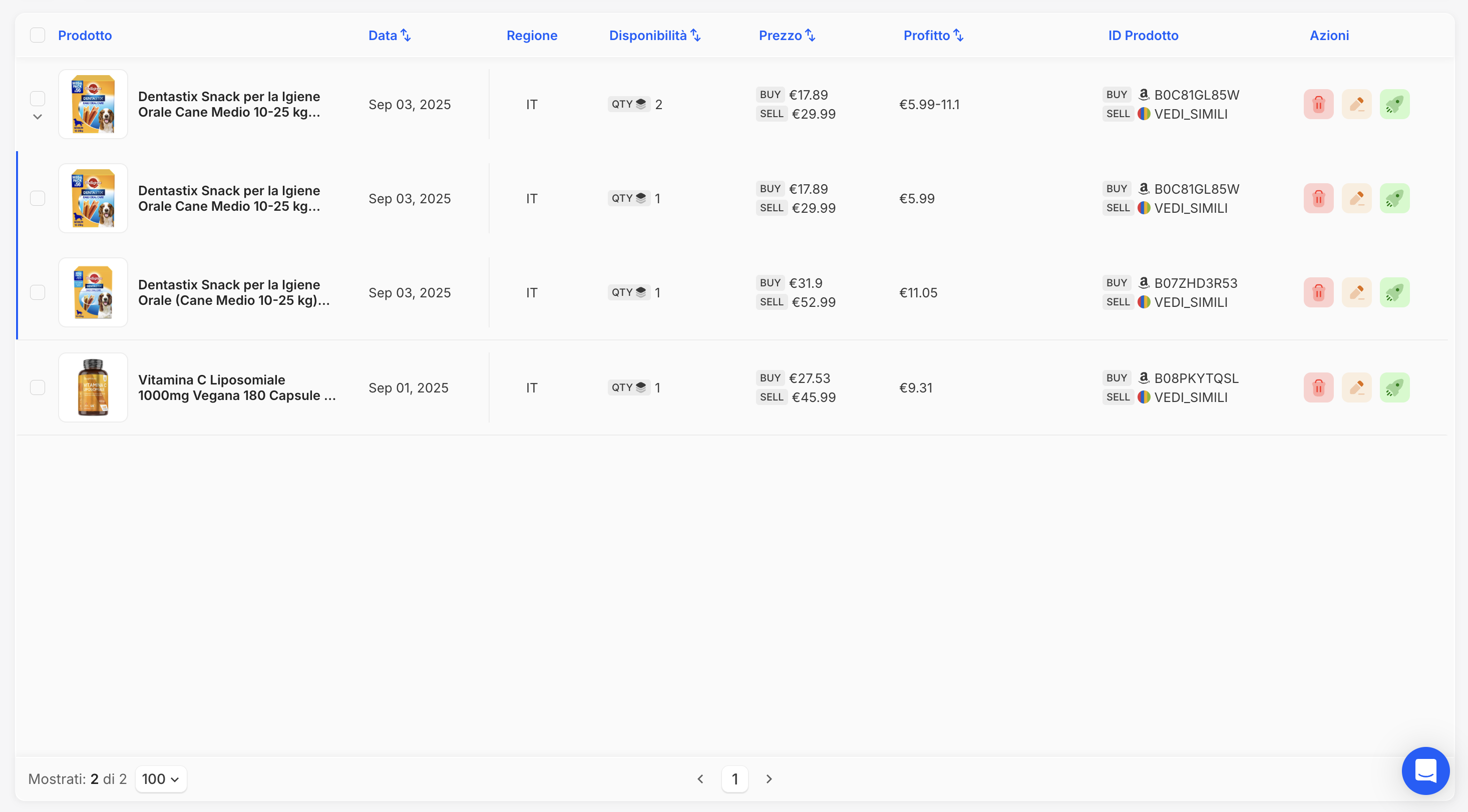
Sezione "Gruppo di Varianti"
Questa sezione raccoglie i campi principali della Bozza principale ("copertina"), offrendo la possibilità di aggiornarne gli aspetti più importanti.
| Campo | Modificabile | Descrizione |
|---|---|---|
| Titolo | ✅ | Titolo dell’inserzione su eBay (max 80 caratteri). |
| Account eBay | ✅ | Account eBay su cui pubblicare. Se presente un solo account, viene selezionato automaticamente. |
| Descrizione | ✅ | Descrizione del prodotto, visualizzata su eBay con template HTML. |
| Categoria | ✅ | Categoria eBay. Se lasciata vuota, viene calcolata automaticamente. |
| Regione | ❌ | Regione di creazione della bozza. Non modificabile dopo la creazione. |
| Marca | ✅ | Brand del prodotto. |
| Codice Prodotto | ❌ | Codice univoco che identifica il prodotto. (SKU) |
| Luogo Magazzino | ❌ | Città del magazzino. Non modificabile. |
| Tempo di Spedizione | ❌ | Tempi di spedizione calcolati in base al fornitore. |
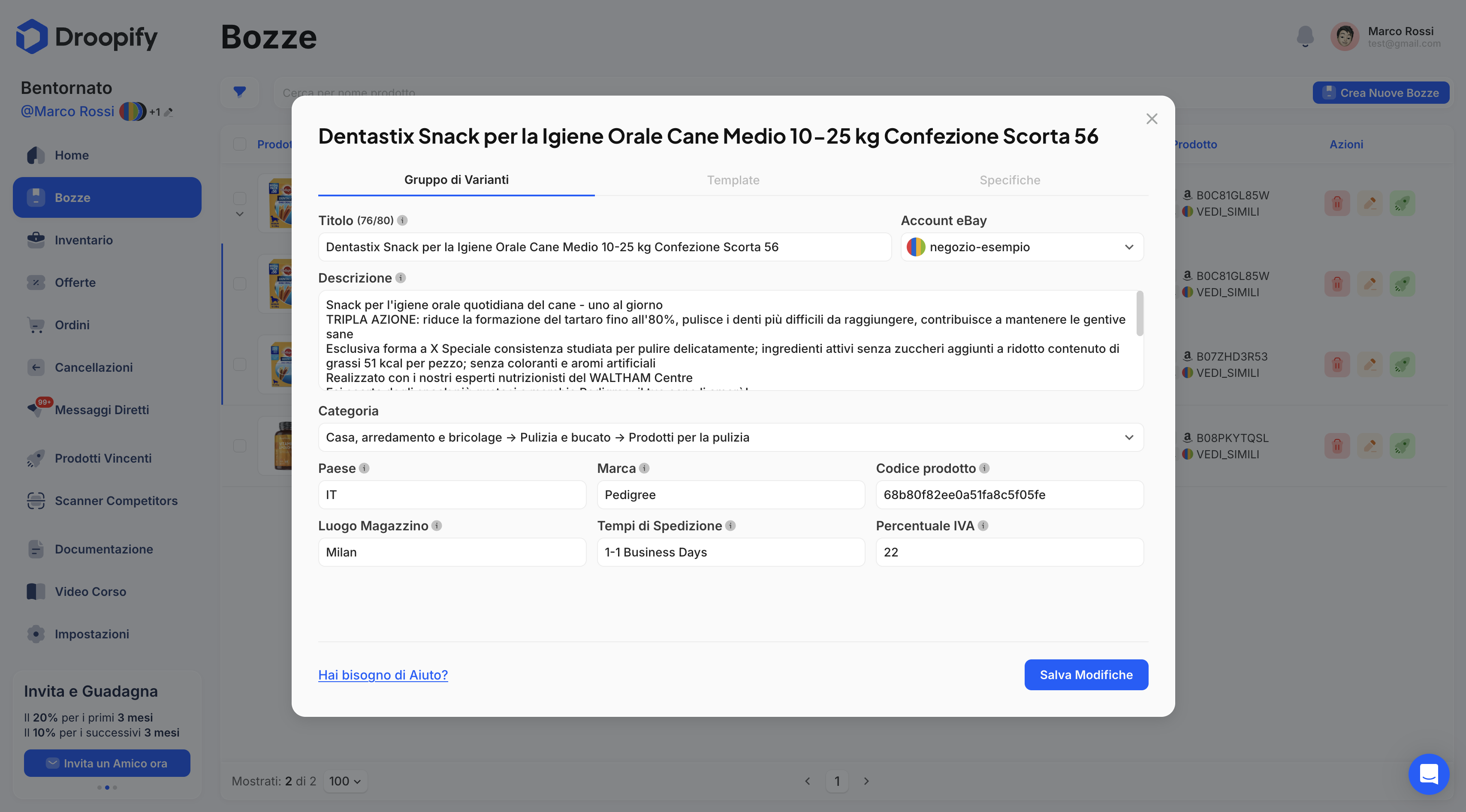
Sezione "Template"
In questa sezione è possibile selezionare il template grafico da applicare all’inserzione. Se non viene modificato, verrà utilizzato automaticamente quello predefinito.
| Campo | Descrizione |
|---|---|
| Template | Seleziona un template creato o importato. |
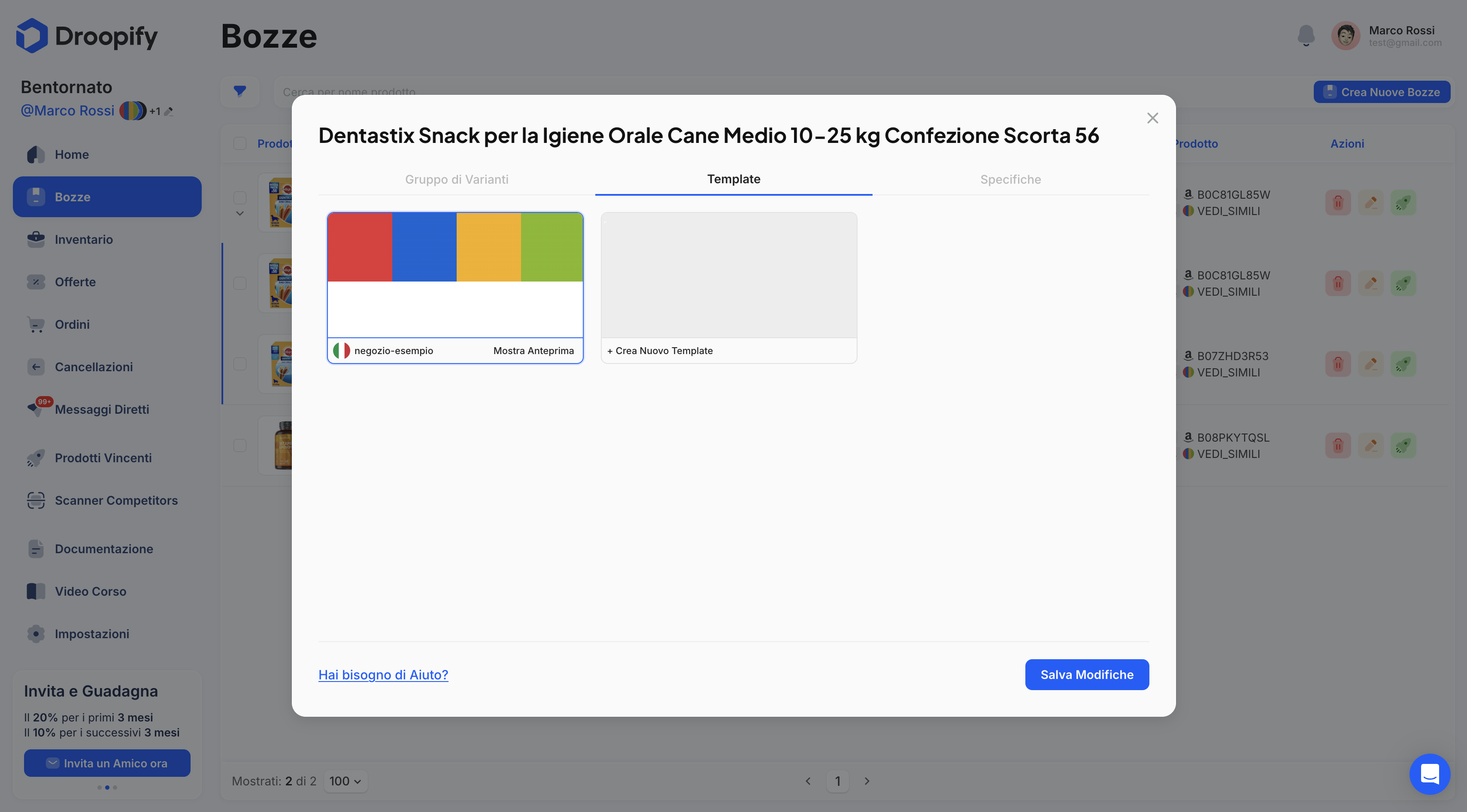
Sezione "Specifiche"
Consente di visualizzare e modificare le specifiche del prodotto importate dal fornitore. È consigliato non alterare i valori originali, poiché rappresentano le informazioni ufficiali.
| Campo | Descrizione |
|---|---|
| Specifiche | Visualizza e modifica le specifiche importate dal fornitore. |
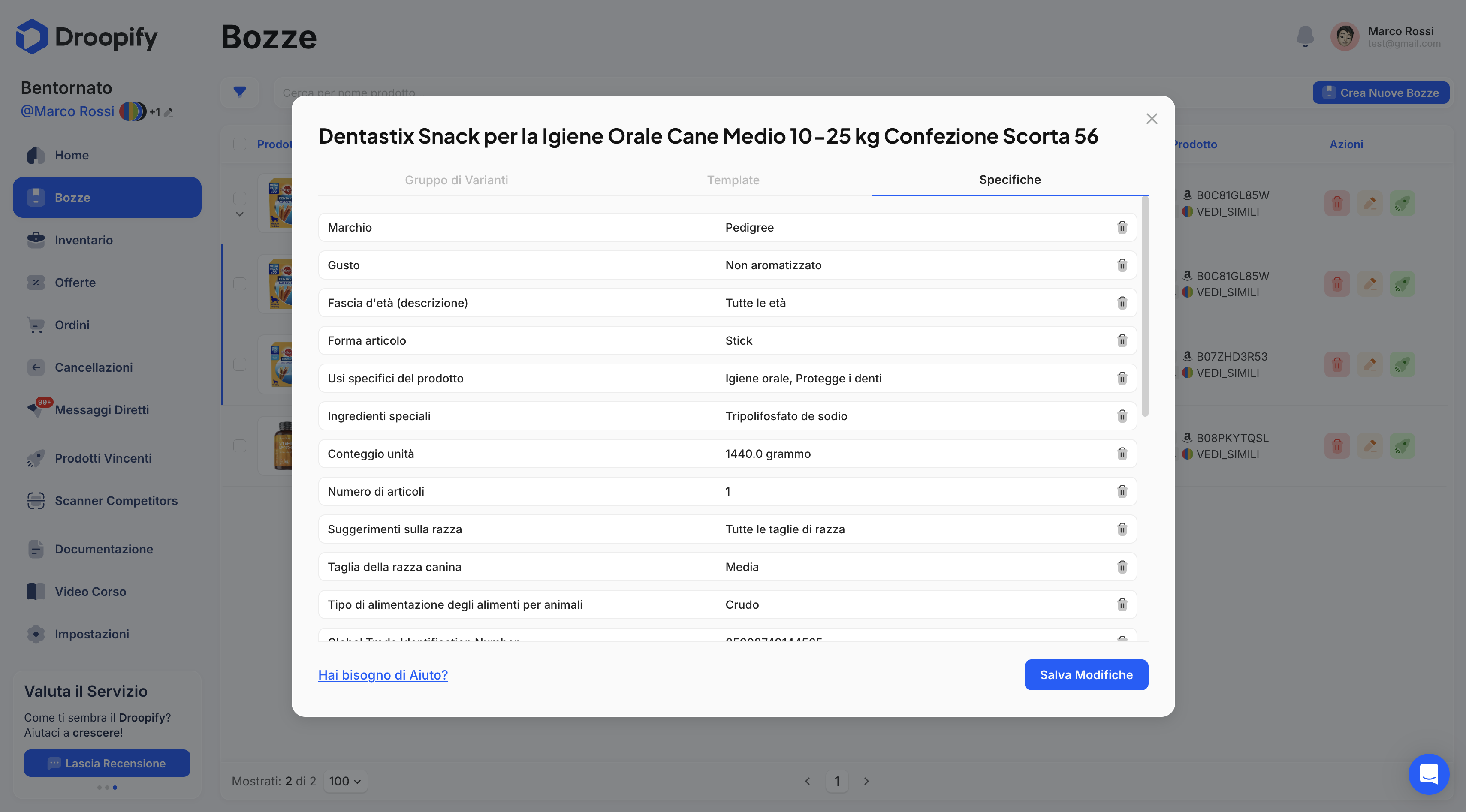
Differenze con una Bozza Singola
Nel popup di modifica di un Gruppo di Bozze manca la sezione Immagini:
- La sezione immagini non è presente poiché l’inserzione pubblicata su eBay utilizzerà parte delle immagini di ogni singola variante. In questo modo, quando un cliente selezionerà una variante su eBay, potrà visualizzare direttamente l’immagine corrispondente.
Conclusione
Seguendo questi passaggi, sarai in grado di modificare e gestire in modo efficace le tue Bozze con varianti su Droopify, garantendo che ogni prodotto sia presentato in maniera chiara, coerente e completa ai tuoi clienti.